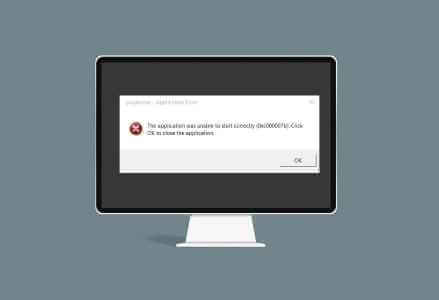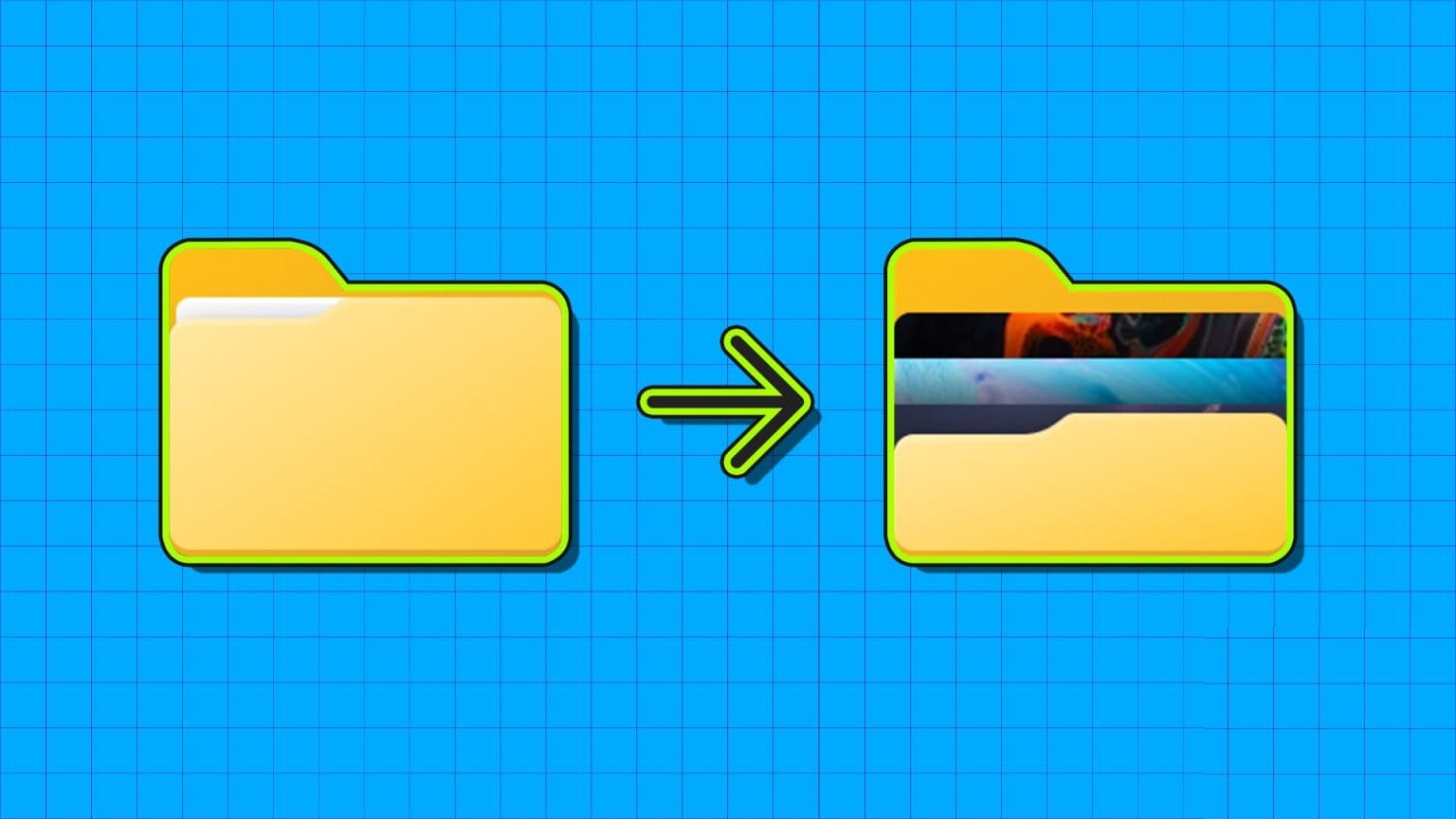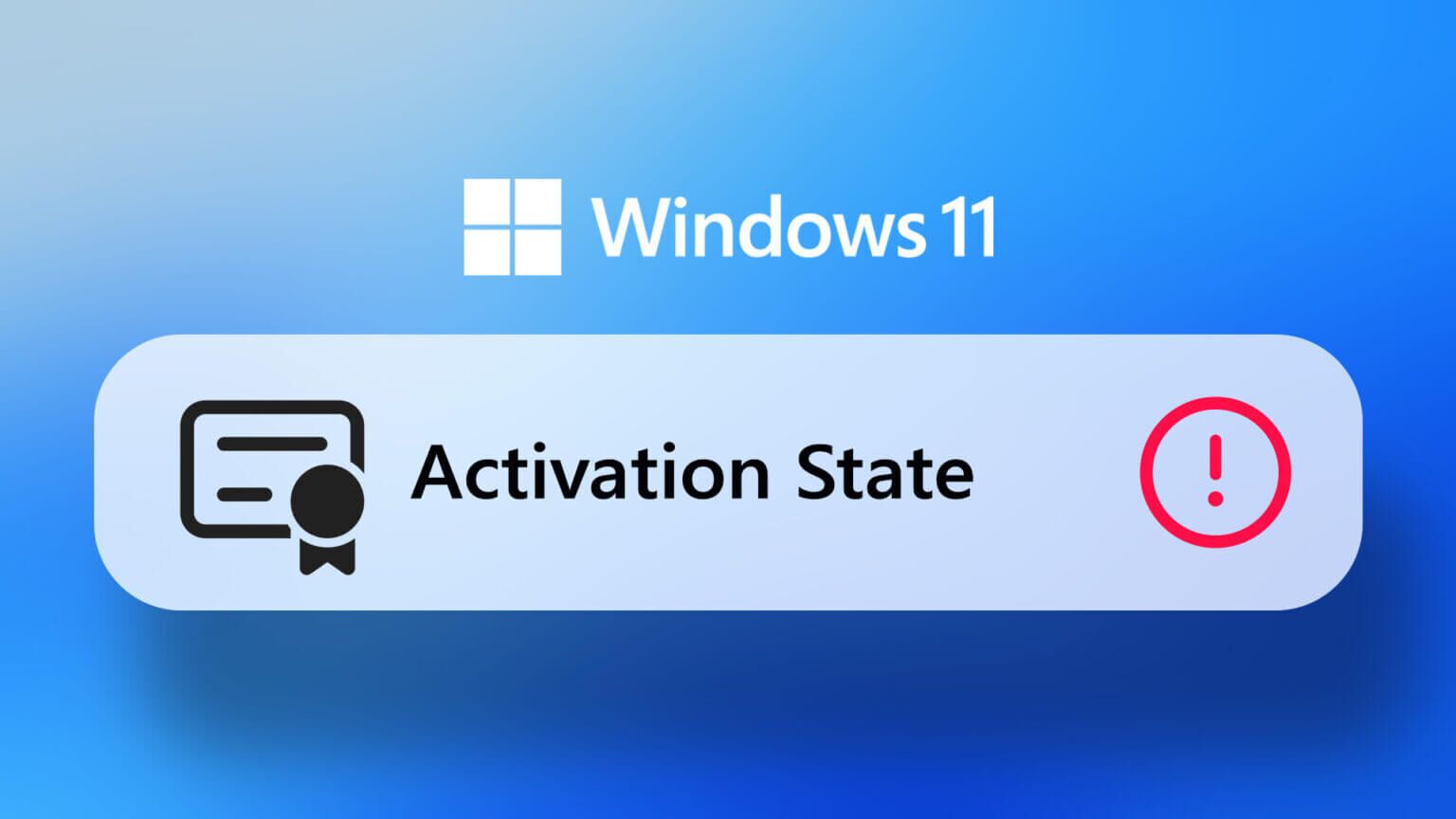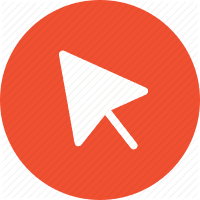Antallet af taster på et standard engelsk tastatur varierer fra 80 til 100. Disse taster består af almindeligt anvendte alfabeter, tal, symboler og specialfunktioner. På grund af tastaturernes begrænsede størrelse er det umuligt at få plads til alle de alfabetiske og symbolske repræsentationer. Her er de fire bedste måder at tilføje accenter og symboler på, når du skriver i Windows 4.

Det betyder dog ikke, at når du skal skrive et ord med en accent eller har brug for et specifikt symbol til at angive noget, så kan du ikke gøre det. I Windows 10 er der fire måder at inkludere accenter og symboler på, når du skriver. Vi forklarer dem nedenfor:
Tilføjelse af accenter og symboler ved hjælp af Windows-tegnoversigten
Windows-tegnkortet indeholder en samling af bogstaver og symboler fra forskellige sprog, både eksisterende og uddøde. Sådan tilføjer du accenttegn og symboler ved hjælp af tegnkortet.
Trin 1: Fra Start-menuen skal du starte Tegnoversigt.
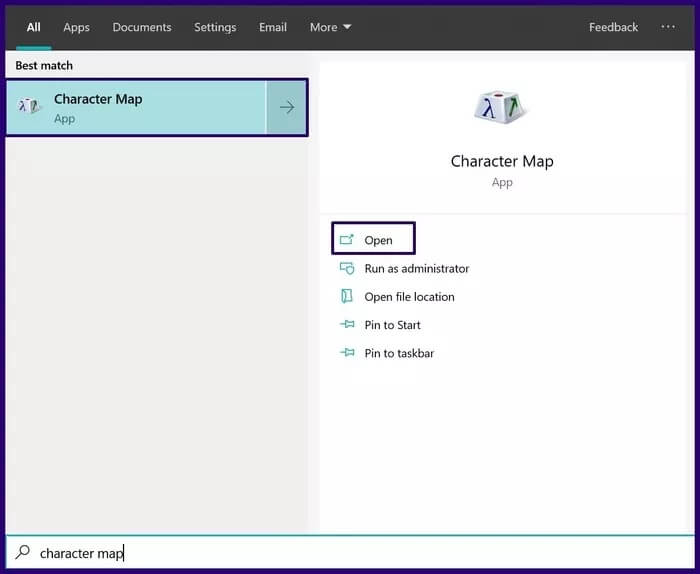
Trin 2: Når du har åbnet tegnoversigten, skal du klikke på rullemenuen ud for Skrifttype og vælge den skrifttype, som du vil se glyffer eller accenttegn for.
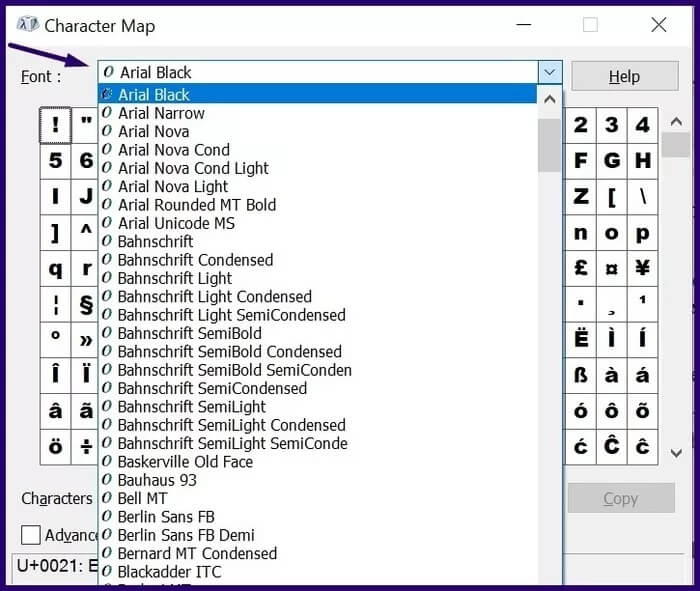
Trin 3: Når du har valgt skrifttypen, skal du gennemse de viste tegn og klikke på det ønskede accenttegn.
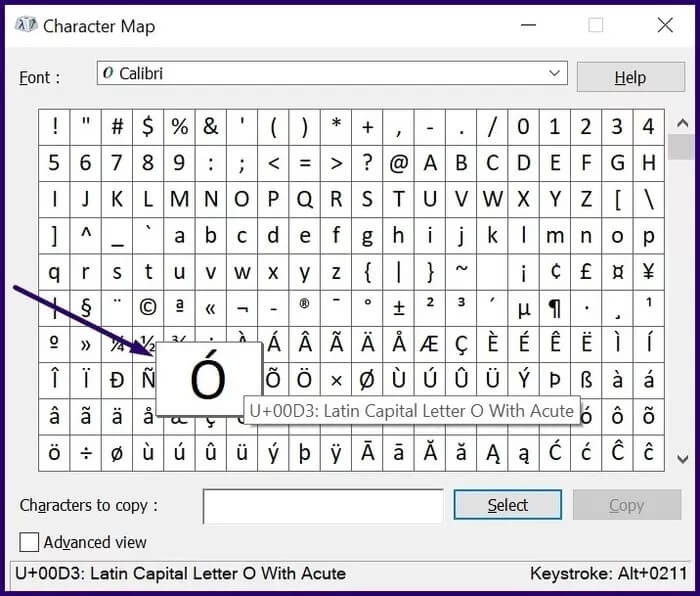
Trin 4: Klik på Vælg, og det valgte tegn vises i feltet ud for de tegn, du vil kopiere.
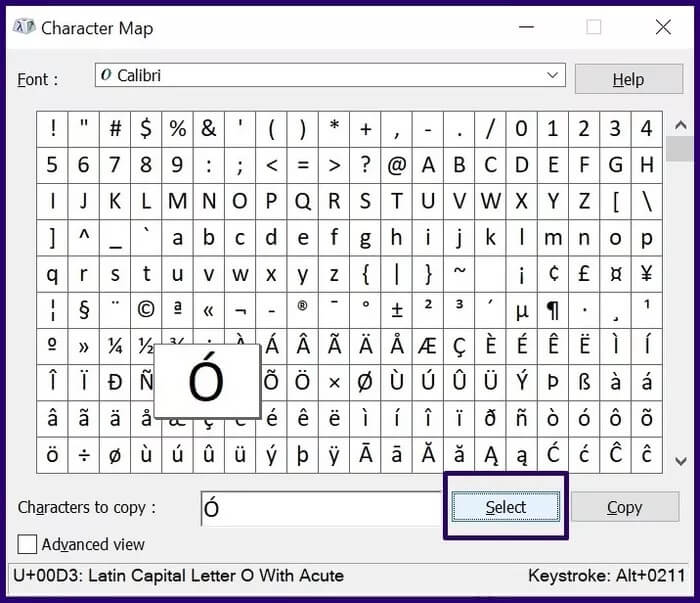
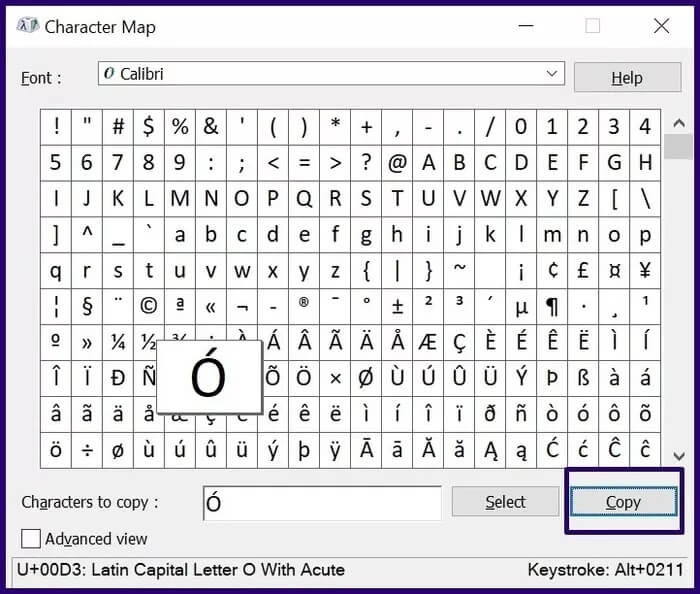
Trin 6: Indsæt det kopierede tegn i dit tekstbehandlingsdokument eller en hvilken som helst anden brugerflade ved at trykke på CTRL + V-tasterne på tastaturet.
Tilføj tags til tekst på ordet MICROSOFT
Hvis du allerede har præskrevet tekst i Microsoft Word, kan du tilføje diakritiske tegn til den. Sådan gør du:
Trin 1: Placer markøren på højre side af det tegn, der skal have accenttegnet.
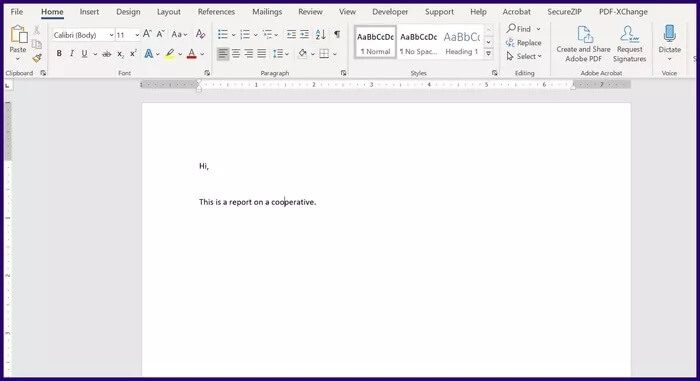
Trin 2: Klik på fanen Indsæt øverst til venstre på båndet.
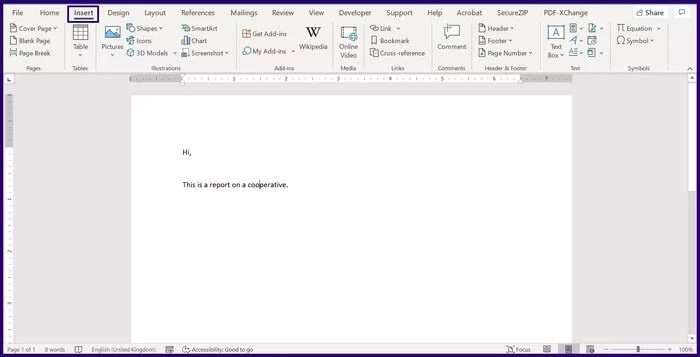
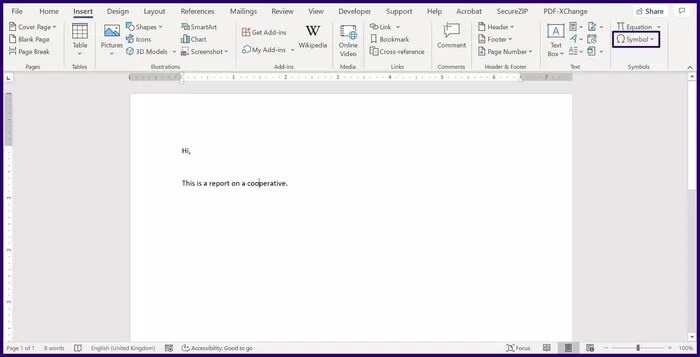
Trin 4: Vælg flere ikoner.
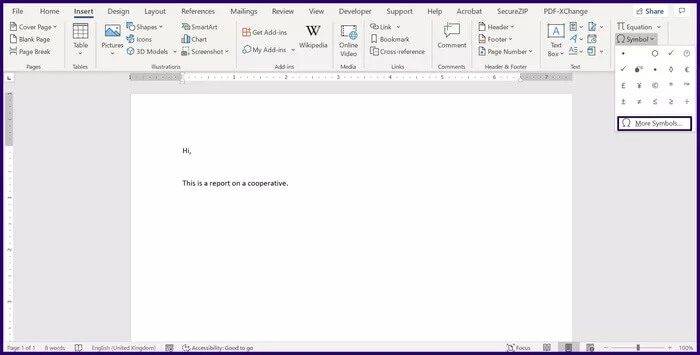
Trin 5: I dialogboksen skal du vælge fanen Symboler øverst til venstre.
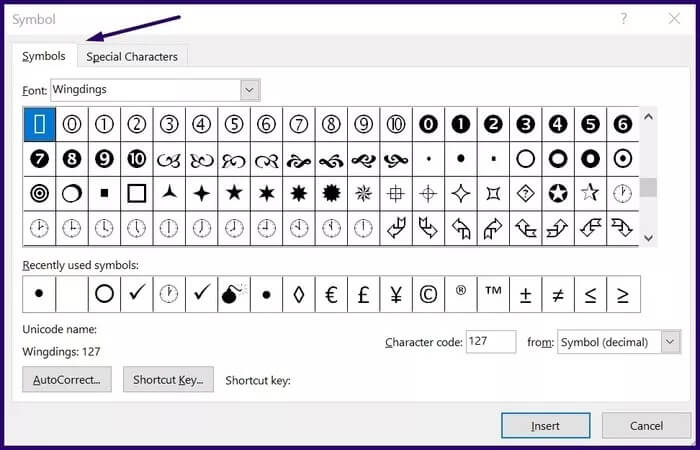
Trin 6: Vælg rullemenuen Skrifttype, og vælg den samme skrifttype som i dit Word-dokument. Dette sikrer, at det valgte tag matcher den aktuelle skrifttype.

Trin 7: Vælg rullemenuen Delmængde, og vælg Kombination af diakritiske tegn.
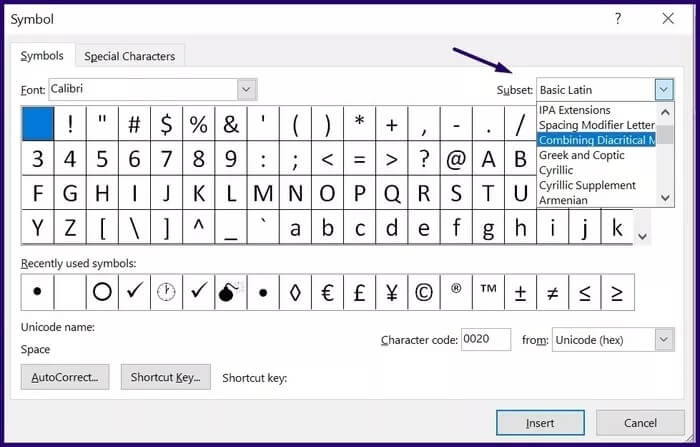
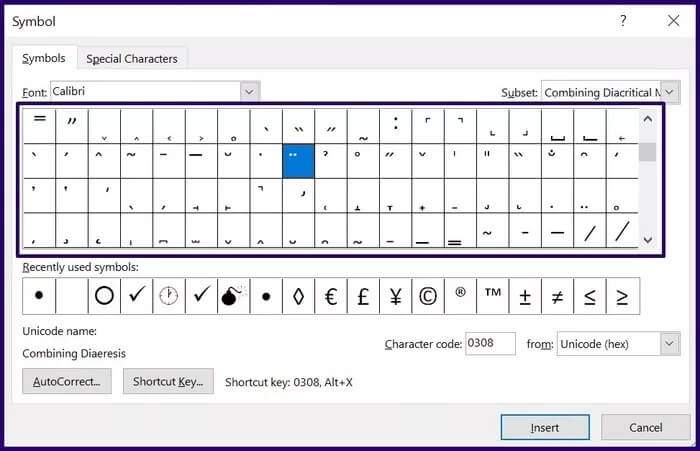
Trin 9: Klik på Indsæt, og luk derefter dialogboksen. Det diakritiske tegn skal være over det bogstav, du oprindeligt valgte.
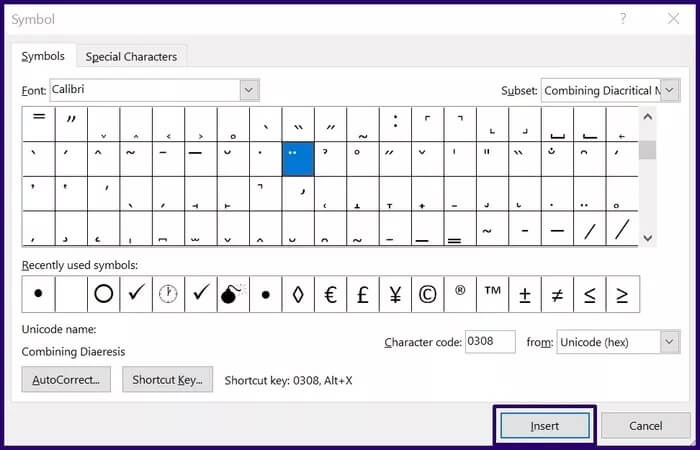
Tilføj tags og fremhævelser ved hjælp af ALT-koder
Hvert accenttegn i Windows har en unik ASCII-kode. Denne kode kaldes også ALT-kodeDu kan bruge kode til at skrive en dokumentbehandlingssoftware, der viser det relevante accenttegn. Du skal dog kende ALT-koden for det tegn, du har brug for.
Trin 1: Placer markøren der, hvor du vil have det accentuerede bogstav.
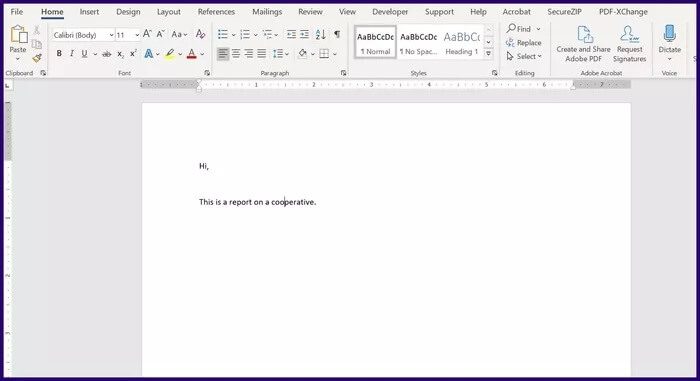
Varsel: Sørg for at Num Lock er aktiveret på dit tastatur, når du bruger denne metode, ellers virker den ikke. Hvis dit tastatur ikke har et numerisk tastatur, kan du ignorere det.
Trin 2: Hold ALT-tasten nede, og indtast ALT-koden for det ønskede tegn.
Trin 3: Slip ALT-tasten, og det tilsvarende bogstav vises.
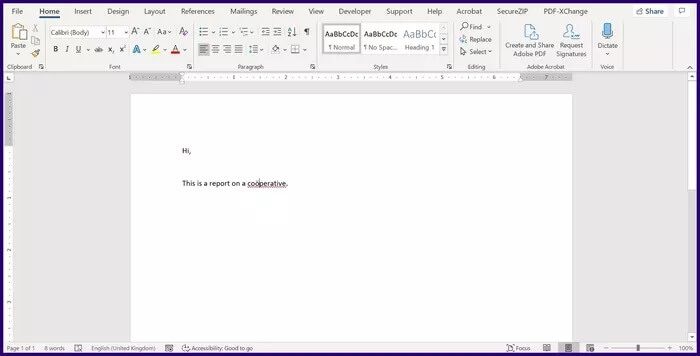
Varsel: Du kan se ASCII-koder for accenter og symboler på Windows-tegnoversigten.
Tilføj accenttegn ved hjælp af det engelske internationale tastatur
En anden måde at tilføje accenter og symboler i Windows 10 er at bruge det engelske internationale tastatur. Dette kræver dog, at du installerer tastaturet og skifter til det, når du skriver. Sådan gør du:
Trin 1: Find Sprogindstillinger i Start-menuen, og åbn den.
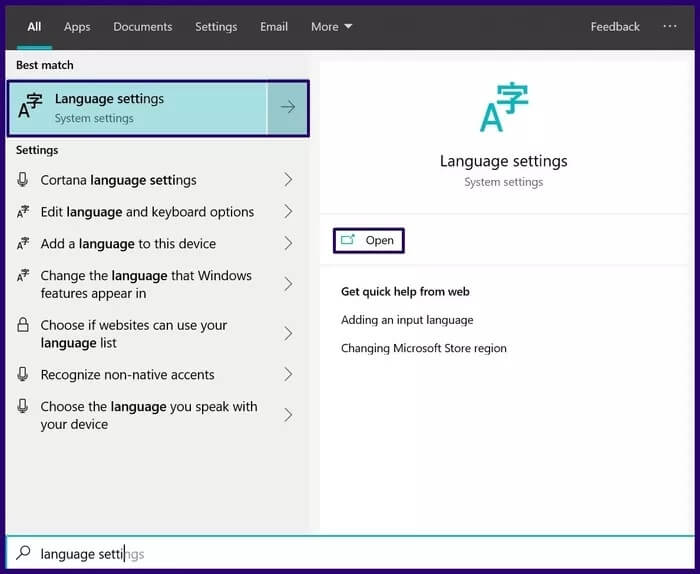
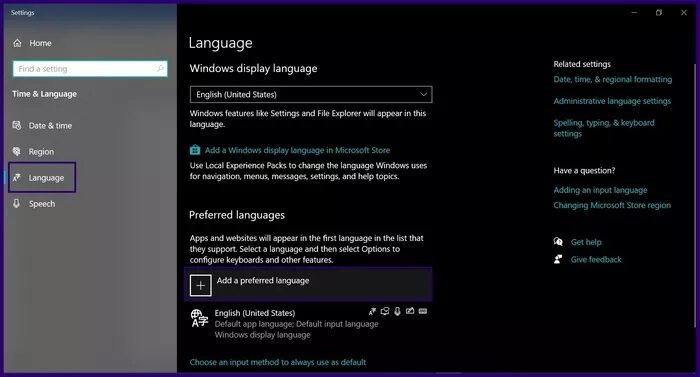
Trin 3: Find og vælg Engelsk (USA). Klik på Næste.
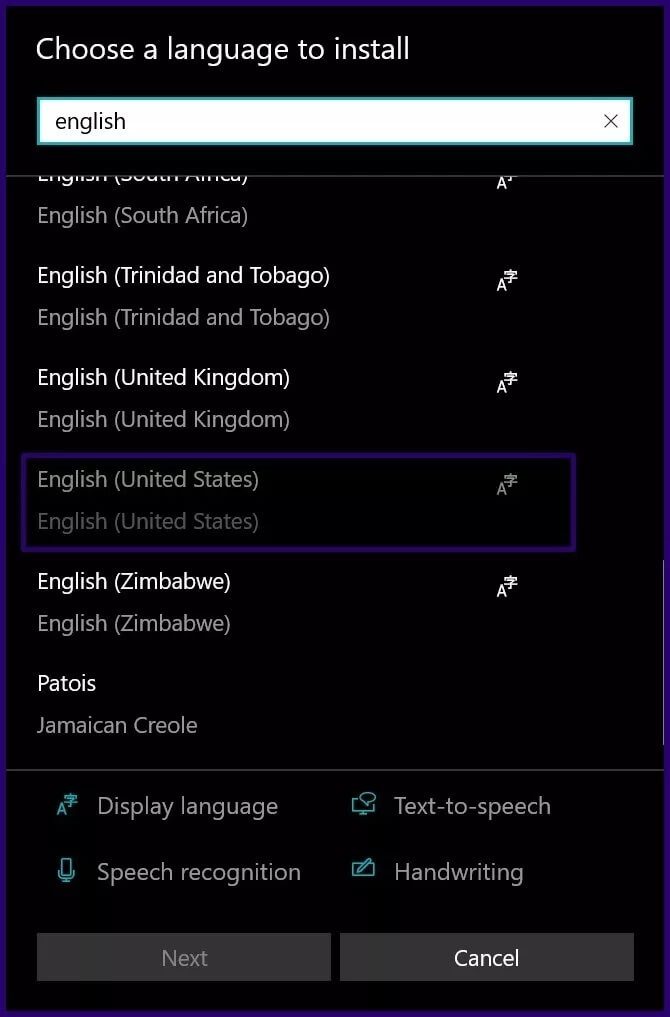
Trin 4: Klik på "Installer" for at installere tastaturet.
Trin 5: Når du er færdig med at installere tastaturet, skal du klikke på det og vælge Indstillinger.
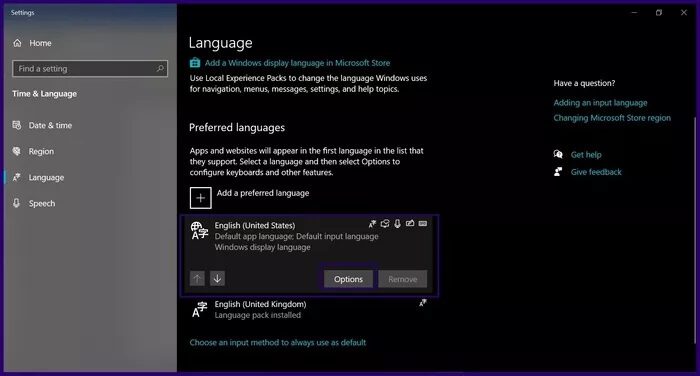
Trin 6: Klik på Tilføj et tastatur under gruppen Tastatur.
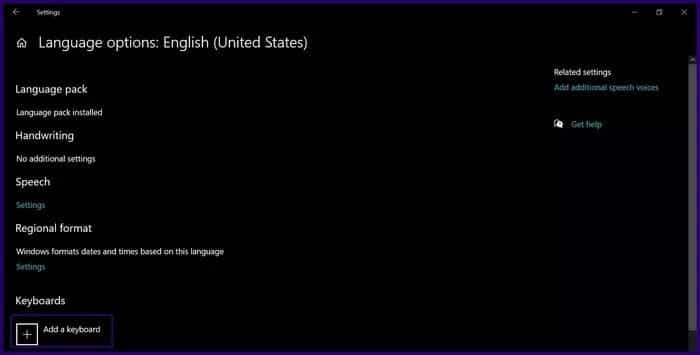
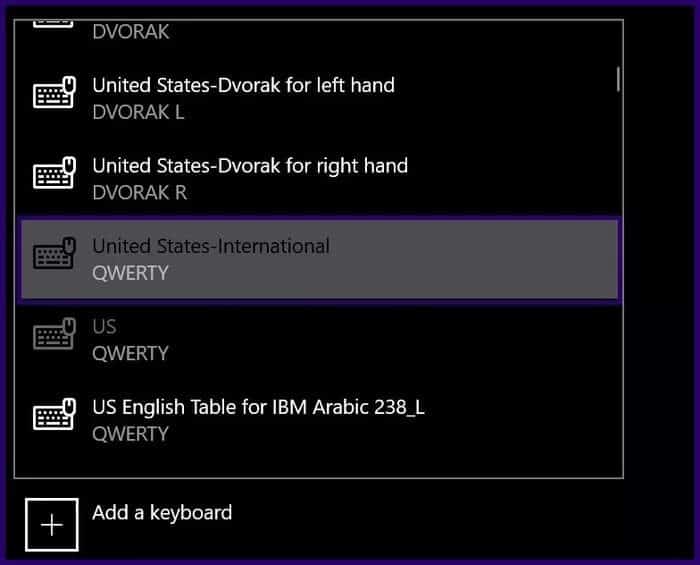
Trin 8: Med tastaturet nu tilgængeligt, kan du skifte til det, når du skriver, ved at trykke på Windows + mellemrumstasten på samme tid.
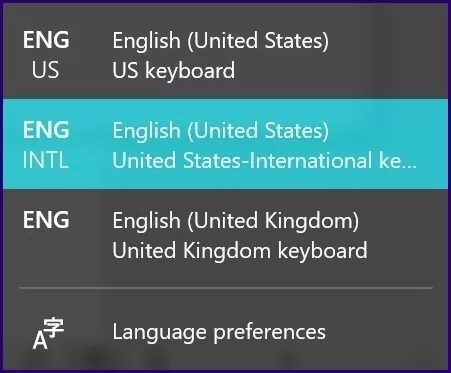
Trin 9: Når tastaturet er aktiveret, skal du vælge et par tegnsætningstegn og bogstaver for at se de forskellige kombinationer af accenttegn, du kan have.
Indtast nemt et klikmærke i Windows 10
Sådan tilføjer du accenter og symboler, når du skriver i Windows 10. De fire metoder er ligetil og kan anvendes i en række forskellige situationer. Vil du vide, hvordan du kan? Indsæt hakemærker i Windows 10Læs denne artikel.